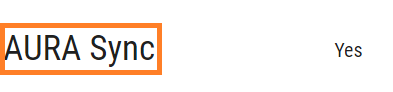[ROG Keyboard] Vorstellung der mechanischen Tastaturschalter der ASUS ROG-Serie
Die mechanischen ASUS ROG-Tastaturen der RX- und NX-Serie bieten verschiedene Schalteroptionen, um den Bedürfnissen der verschiedenen Benutzer gerecht zu werden. Die Wahl des richtigen Schalters für eine mechanische Tastatur ist entscheidend, da er sich direkt auf Ihr Tipp- und Spielerlebnis auswirkt. Hier ist ein kurzer Überblick über die Schalter dieser beiden Serien
Inhalt:
1. Vergleich der mechanischen ASUS ROG-Tastaturschalter der RX- und NX-Serie
2. Überprüfen der Tastaturschalter-Spezifikation
F&A:
Q1. Wie aktualisiert man die Tastatur-Firmware?
Q2: Wie kann ich überprüfen, ob die Tastatur AURA Sync unterstützt?
1. Vergleich der mechanischen ASUS ROG-Tastaturschalter der RX- und NX-Serie
Im Folgenden finden Sie einen Vergleich der verschiedenen Schalter der ASUS ROG Mechanical Keyboard RX und NX Serie.
Sie können je nach Ihren Bedürfnissen eine mechanische Tastatur mit dem passenden Schalter auswählen.
| ROG RX OPTISCH-MECHANISCHE SCHALTER | ROG NX MECHANISCHE SCHALTER | |||||
Schalter Typ | ROG RX RED | ROG RX BLUE | ROG NX RED | ROG NX BROWN | ROG NX BLUE | ROG NX SNOW | ROG NX Storm |
Auslöser-Typ | Leichter Auslöser | Metallischer Kontaktpunk | |||||
Merkmale | Sanfter linearer Tastenanschlag mit ultraschneller Betätigung | Knackiges, klickendes Feedback mit taktilem Bump und schneller Betätigung | Sanfter, linearer Tastenanschlag mit extra schnellem Auslöser | Ausgeprägter taktiler Druckpunkt mit schneller Betätigung | Ausgeprägter taktiler Anschlag mit knackigem, klickendem Feedback | Schneller und gleichmäßiger linearer Tastenanschlag mit hoher Stabilität | Schneller und sanfter taktiler Tastenanschlag mit hoher Stabilität |
Ton | Weich | Clicky | Weich | Weich | Clicky | Weich | Clicky |
Gesamtpunkt | 4.0mm | 4.0mm | 4.0mm | 4.0mm | 4.0mm | 3.6mm | 3.6mm |
Betätigungspunkt | 1.5mm | 1.5mm | 1.8mm | 2mm | 2.3mm | 1.8mm | 1.8mm |
Anfangskraft | 40gf | 30gf | 40gf | 40gf | 40gf | 40gf | 40gf |
Gesamtkraft | 55gf | 65gf | 55gf | 58gf | 65gf | 53gf | 65gf |
Lebensdauer des Tasters | 100-Millionen | 70-Millionen | |||||
Video |
| ||||||
2. So überprüfen Sie die Spezifikationen des Tastaturschalters
1. Besuchen Sie die ASUS-Support-Website. Geben Sie den Namen Ihres Produkts in die Suchleiste ein und drücken Sie dann die Eingabetaste, wie in der Abbildung unten gezeigt.
Hier ist ein Beispiel: ROG Strix Scope NX Wireless Deluxe. 
2. Klicken Sie auf die Seite [Technische Daten], wie in der Abbildung unten dargestellt..

3. Im Feld [Key Switch] können Sie die unterstützten Tastaturschalter anzeigen, wie in der Abbildung unten gezeigt.
Die ROG Strix Scope NX Wireless Deluxe bietet drei Schalteroptionen: Blau, Rot und Braun, aus denen Sie wählen können.
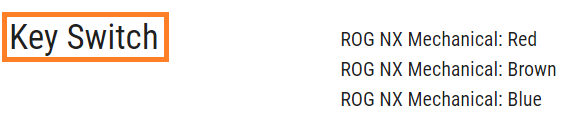
4. Sie können die Spezifikationen des Tastaturschalters, den Sie gekauft haben, auch auf der Verpackung des Produkts überprüfen.
Auf dem Verpackungskarton der ROG STRIX SCOPE NX Deluxe ist beispielsweise in der unteren rechten Ecke der Schaltertyp ROG NX BLUE angegeben, wie auf dem Bild unten zu sehen: 
F&A:
F1: Wie aktualisiert man die Tastatur-Firmware?
A1: Bitte lesen Sie die FAQ: [Zubehör] Firmware-Update: Schritte zum Aktualisieren der Firmware für Tri-mode/Dual-mode-Geräte
F2: Wie bestätigt man, dass die Tastatur AURA Sync unterstützt?
A2: Auf der Seite [Technische Daten] der obigen Schritte können Sie im Feld [AURA Sync] überprüfen, ob die Tastatur AURA Sync unterstützt, wie in der Abbildung unten gezeigt.
"Ja" bedeutet, dass sie unterstützt wird.